在制作PPT时,调整图片的透明度是一个常见的需求,它可以帮助我们创造出更加美观和专业的演示文稿。以下是几种在PPT中设置图片透明度的方法,适用于不同版本的Microsoft PowerPoint软件。
#### 方法一:直接调整图片透明度(适用于Office 2021及M365版本)
1. **导入图片**:首先打开PPT软件,将需要调整透明度的图片导入到幻灯片中。
2. **选择图片**:选中图片,鼠标右击,在弹出的快捷菜单中选择“设置图片格式”。
3. **调整透明度**:在右侧出现的工具栏中,找到“图片透明度”选项,通过移动透明度滑块即可调整图片的透明度。
#### 方法二:形状填充调整图片透明度(适用于Office 2013-2019版本)
1. **插入形状**:点击菜单栏中的“插入”-“形状”选项,插入一个与图片差不多大小的矩形形状。
2. **设置形状格式**:鼠标右击插入的形状,选择“设置形状格式”,在右侧工具栏中设置填充方式为“图片或纹理填充”,并选择需要调整透明度的图片。
3. **调整透明度**:在“图片或纹理填充”选项中,可以找到透明度滑块,通过移动滑块来调整图片的透明度。
#### 方法三:形状覆盖法
1. **绘制形状**:绘制一个和图片大小一样的形状,将其形状设置为“无线条”,填充色设置为“纯色”,颜色选择白色或其他需要的颜色。
2. **调整形状透明度**:在形状的设置中,找到透明度选项,通过移动滑块来调整形状的透明度。这样,覆盖在图片上的形状就会让图片呈现出半透明的效果。
#### 方法四:使用插件调整图片透明度
对于追求更高效操作的用户,可以考虑使用PPT插件来调整图片透明度。例如,OKP插件、稿定PPT插件等都提供了图片透明功能,不仅支持整体透明,还支持水平方向和垂直方向的渐变透明。这些插件可以大大简化操作过程,提高工作效率。但需要注意的是,使用插件时可能会遇到图片质量下降等问题。
通过以上几种方法,我们可以轻松地在PPT中设置图片的透明度,让演示文稿更加美观和专业。